Come Inviare una PEC dal Cellulare Guida Completa
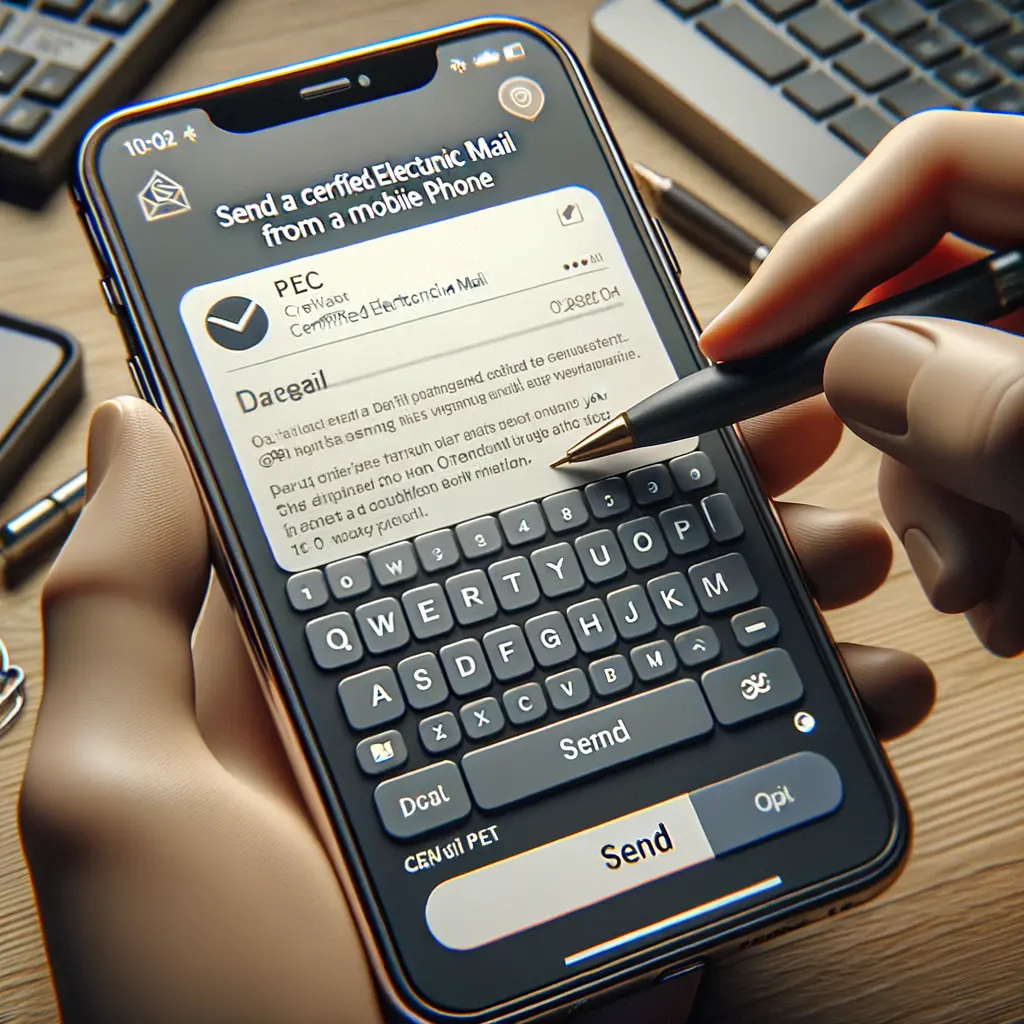

Hai mai provato a connetterti a una rete WiFi e hai notato un’icona a forma di lucchetto accanto al nome della rete? Questo lucchetto indica che la rete è protetta da una password. Sebbene sia importante mantenere la tua rete WiFi sicura, ci possono essere situazioni in cui desideri rimuovere questa protezione. In questo tutorial, ti guideremo passo dopo passo su come togliere il lucchetto dal WiFi, rendendo la tua rete aperta e accessibile a tutti.
Prima di procedere, è importante considerare le implicazioni di rimuovere la protezione dalla tua rete WiFi. Una rete aperta è vulnerabile a intrusioni e può essere utilizzata da chiunque nel raggio d’azione. Questo può portare a problemi di sicurezza e a un utilizzo non autorizzato della tua connessione Internet. Assicurati di comprendere i rischi e di prendere le precauzioni necessarie.
Prima di iniziare, assicurati di avere:
Per accedere al pannello di controllo del router, devi conoscere il suo indirizzo IP. Questo indirizzo è solitamente stampato su un’etichetta sul router stesso o nel manuale del dispositivo. Gli indirizzi IP comuni dei router sono:
Se non riesci a trovare l’indirizzo IP, puoi scoprirlo tramite il tuo dispositivo:
ipconfig e premi Invio.netstat -nr | grep default e premi Invio.Una volta effettuato l’accesso al pannello di controllo del router, dovrai trovare le impostazioni WiFi. La posizione esatta di queste impostazioni può variare a seconda del modello e del produttore del router, ma generalmente si trovano sotto una delle seguenti sezioni:
Dopo aver selezionato l’opzione “Open” o “Nessuna sicurezza”:
Il router potrebbe riavviarsi per applicare le nuove impostazioni. Una volta riavviato, la tua rete WiFi sarà aperta e non richiederà più una password per connettersi.
Rimuovere la protezione dal tuo WiFi può essere utile in alcune situazioni, ma è importante essere consapevoli dei rischi associati. Una rete aperta può essere utilizzata da chiunque nel raggio d’azione, il che può portare a problemi di sicurezza e a un utilizzo non autorizzato della tua connessione Internet.
Se desideri rendere la tua rete più accessibile senza rimuovere completamente la protezione, considera queste alternative:
In questo tutorial, abbiamo esplorato come togliere il lucchetto dal WiFi, rendendo la tua rete aperta e accessibile. Abbiamo discusso i passaggi necessari per accedere al router, navigare nelle impostazioni WiFi e disabilitare la sicurezza. Abbiamo anche considerato le implicazioni di sicurezza e fornito alternative per mantenere la tua rete sicura.
Ricorda sempre di valutare attentamente i rischi prima di rimuovere la protezione dalla tua rete WiFi. Una rete sicura è fondamentale per proteggere i tuoi dati e la tua privacy.
Se hai trovato utile questo tutorial, condividilo con altri che potrebbero averne bisogno. Se hai domande o hai bisogno di ulteriore assistenza, lascia un commento qui sotto. Buona navigazione!
Scrivici se hai notato qualcosa che può essere migliorato
Condividi questo articolo se ti piace.